路由器怎么设置 路由器全部怎么安装 路由器怎么设置 路由器亮红灯什么原因 路由器登录入口和光猫的区别 路由器怎么重启 路由器怎么连接 路由器桥接教程详细 路由器干什么用:在路由器下再加个路由器怎么设置路由器下面再接一个路由器如何设置路由器下再接路由器怎么设置
一、在路由器下再加个路由器怎么设置
从别的路由器连接网线再接一个路由器,最需要注意的是防止ip冲突。
A路由器和B路由器连接:
A的LAN口接B的WAN口,两个路由器级联。
路由器A开启DHCP,路由器B设置WAN口动态IP,设置B的LAN口网关不要和A 在一个网段上,避免IP冲突。
例如:A的网关IP是192.168.1.1,那把B的LAN口网关改为192.168.2.1,即前三位最少有一位要和A的不一样。
路由器无线设置按照说明书设置。
设置完成后,A路由的LAN口连接上B路由的WAN口使用。
二、路由器下面再接一个路由器如何设置
路由器下面再接路由器的设置如下:
1、首先我们需要知道第一个路由器的IP地址是多少,查第一个路由器的IP地址很简单,用网线将电脑与第一个路由器链接,然后选择本地链接—状态—详细信息,这个时候就可以看到第一个路由器的IP地址为192.168.101.1.
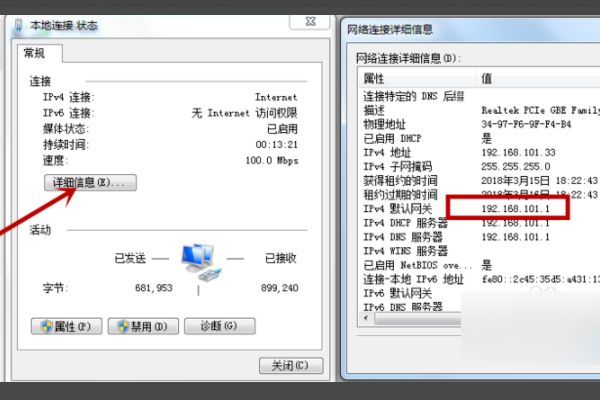
2、然后开始设置第二个路由器,首先将第二个路由器通电,用网线将路由器和电脑链接,网线插到路由器的LAN口上。

3、然后输入路由器的登录地址,一般路由器后面都有登录地址,这个路由器的登录地址是192.168.5.1.

4、登进路由器后选择自动获取IP地址,然后选择下一步。
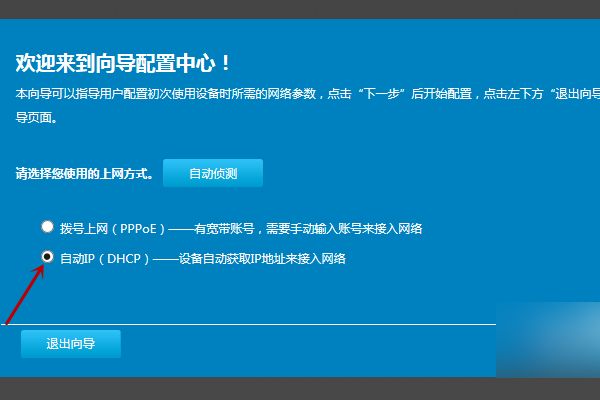
5、然后设置好wifi名字和密码之后选择下一步。
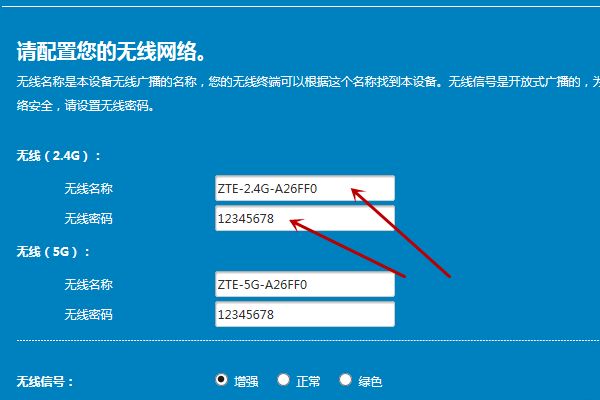
6、设置好之后进入路由器主页,找到网络配置,地址管理。
这里我们看到第二个路由器的ip地址是192.168.5.1,而第一个路由器的地址是192.168.101.1,这2个ip地址不相同,所以我们就不用改,只要不相同就不会冲突,所以不管你接多少路由器,这个地址不一样就可以。
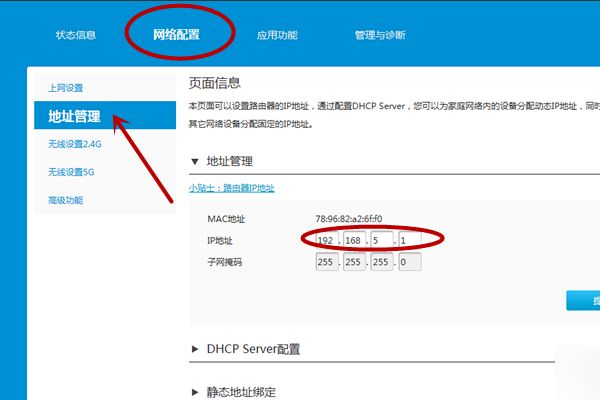
7、最后用网线将2个路由器链接起来就可以了,链接的方法是网线一头插第一个路由器的(即主路由器)LAN口,另外一头插我们刚设置好的第二个路由器的WAN口就可以了,这个时候2个路由器都可以上网了。

三、路由器下再接路由器怎么设置
路由器再连接一个无线路由器的设置方法如下:
一、主路由器设置方法:
1、先将网线(总线)插在无线路由器的WAN口,用一条网线一头插入无线路由器的任意LAN口一头连接电脑网卡,开启路由器的电源。
2、电脑打开浏览器在地址栏填上无线路由器的设置网址:192.168.1.1(路由器背面有标注)。
3、然后输入admin默认账户名和密码相同(路由器背面也有原始数据的提示)点确定。
4、进入无线路由器设置界面之后,按照设置向导选择上网方式(不同的宽带选择的方式也不同),输入上网账号及密码。
5、保存,继续设置无线密钥,(密码建议使用数字和英文组合,最好中间使用@符号,这样防止给别人蹭网)
6、保存以后,即可正常上网了。
7、如果异常,不妨点击无线路由器的重置按钮,再设置一下路由器即可。
二、副路由器的设置方法:
1、副路由器先不要连接主路由器。
2、网线一头连接次路由器的任意LAN口一头连接电脑。
3、通过电脑浏览器登陆界面LAN口IP改成192.168.2.1,避免与主路由器IP网段有冲突;
4、WAN口上网方式选择:动态IP连接,开启DHCP服务器。
5、无线设置账号及密钥,保存退出即可。
6、从主路由器的任意一个LAN口接条网线到次无线路由器的WAN口上,这个时候电脑就可以上网了。
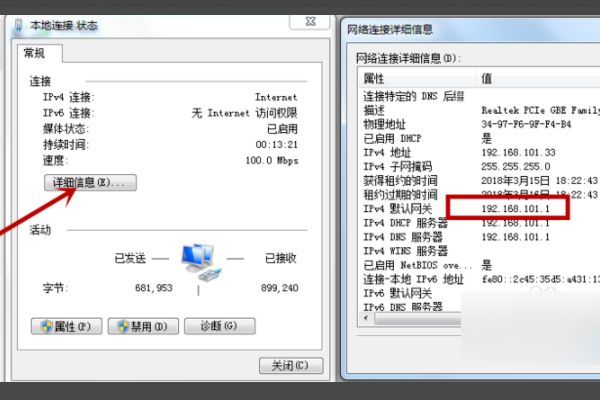


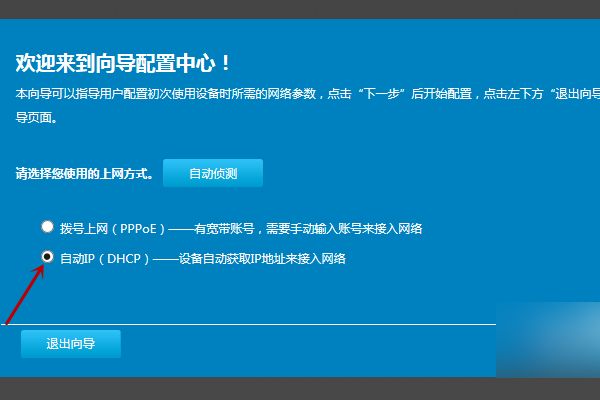
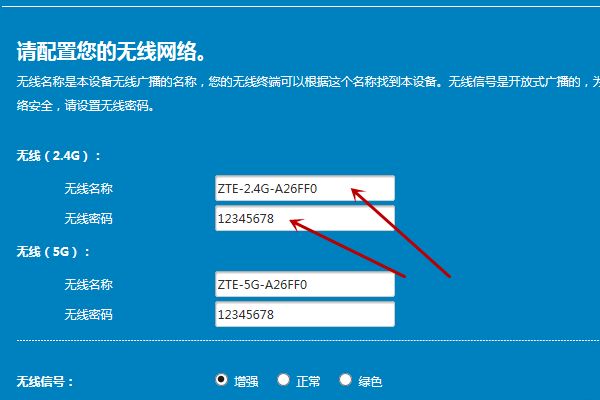
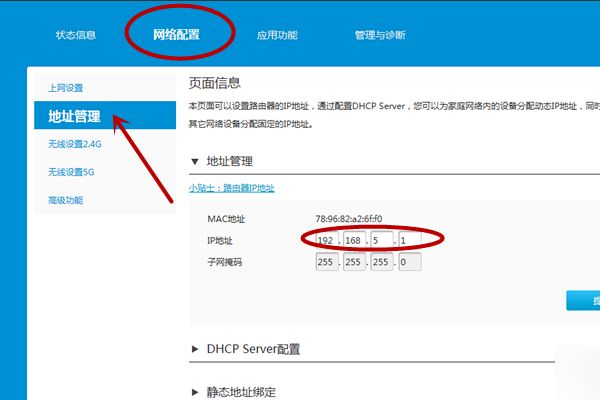

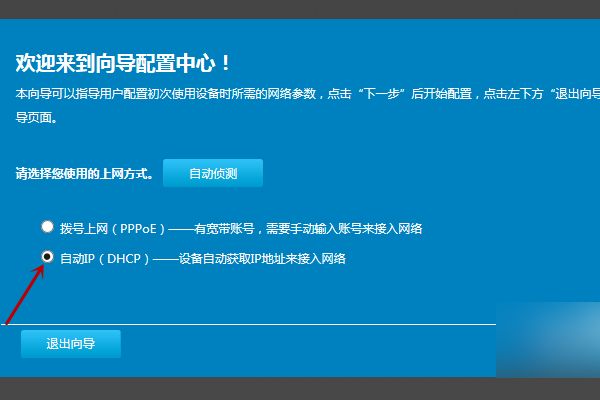
 |Archiver|手机版|家电维修论坛
( 蜀ICP备19011473号-4 川公网安备51102502000164号 )
|Archiver|手机版|家电维修论坛
( 蜀ICP备19011473号-4 川公网安备51102502000164号 )